Hur man tar bort iCloud-aktiveringslås på iPhone och iPad [iOS14]
iCloud-aktiveringslåset är en säkerhetsfunktion under fliken ‘Hitta min iPhone’ i de flesta iDevices. Denna säkerhetsfunktion fungerar genom att automatiskt låsa din iPhone, iPod eller iPad genom att slå PÅ funktionen ‘Hitta min iPhone’. Det är huvudfunktionen bakom det låsta iCloud-problemet i iDevices. Många människor har alltid undrat vad som krävs eller till och med om det är möjligt att ta bort iCloud-aktiveringslåset. Svaret på detta är ett rakt JA!
Proceduren för att ta bort iCloud-aktiveringslåset varierar vanligtvis från en enhet till en annan och användarens preferenser. Den goda nyheten är det faktum att du kan ta bort det här låset på några dagar. Jag har tre (3) enkla metoder som kan användas för att ta bort iCloud-aktiveringslås. Så var uppmärksam när jag illustrerar hur du kan kringgå iCloud-aktiveringslåset.
Del 1: Ett klick för att ta bort iCloud-aktiveringslåset med DrFoneTool
Letar du efter en användarvänlig och fungerande lösning för att ta bort iCloud-aktivering på din enhet? Om ditt svar är ‘ja’, då DrFoneTool – Skärmupplåsning (iOS) skulle passa räkningen. Det är ett dedikerat verktyg utvecklat av Wondershare som låter oss kringgå iCloud-aktiveringslåset för alla iOS-enheter. Lösningen skulle fungera på enheter som körs på iOS 12 till iOS 14.

DrFoneTool – Skärmupplåsning
Lås upp inaktiverad iPhone på 5 minuter.
- Enkla åtgärder för att låsa upp iPhone Apple ID utan lösenordet.
- Tar bort iPhone-låsskärmen utan att förlita sig på iTunes.
- Fungerar för alla modeller av iPhone, iPad och iPod touch.
- Fullt kompatibel med den senaste iOS.

Från och med nu tillåter Apple oss inte att låsa upp en enhet utan att återställa den. Därför skulle det sluta med att den befintliga informationen på din telefon raderas för att låsa upp iCloud-aktiveringslåset. I slutändan kan du komma åt telefonen utan någon iCloud-begränsning. Så här kan du ta bort iCloud-aktivering på en iOS-enhet med hjälp av DrFoneTool – Skärmupplåsning (iOS).
Steg 1: Anslut din iOS-enhet.
Starta först DrFoneTool-verktygssatsen på systemet och starta avsnittet Lås upp. Se också till att din enhet är ansluten till den med en fungerande kabel.

För att fortsätta måste du välja funktionen ‘Lås upp Apple ID’ i verktyget.

Steg 2: Välj funktionen ‘Ta bort aktivt lås’.

Steg 3: Jailbreaka din iOS-enhet.
Anslut din iPhone till datorn. Titta på steg-för-steg handledning till jailbreak din iPhone på en Windows-dator.

Bekräfta att du har läst och samtyckt till villkoren.

Steg 4: Bekräfta din enhetsmodellinformation.

Steg 5: Börja ta bort.
Luta dig tillbaka och vänta ett tag eftersom applikationen skulle ta bort iCloud-aktiveringslåsfunktionen från telefonen. Eftersom det kan ta några minuter, se till att enheten förblir ansluten till verktyget.
När processen är klar kommer du att meddelas. Ta bort enheten på ett säkert sätt från systemet och använd den utan något iCloud-lås på den.

Fördelar
- • Enkel att använda och säker
- • 100 % tillförlitliga resultat
- • Kompatibel med alla ledande modeller (kör på iOS 12 till 14)
Nackdelar
- • Kommer att rensa din enhet från dess befintliga innehåll
Del 2: Ta bort iCloud-aktiveringslåset genom att använda iPhoneIMEI.net
En annan bra betal-per-tjänst-metod för att ta bort iCloud-aktivering är att använda iPhoneIMEI.net. Precis som vår första metod kräver denna metod att du har en aktiv e-postadress, ditt unika IMEI-nummer och ett aktivt kreditkort för betalningssyften.
Steg för att ta bort iCloud Activation Lock
Steg 1: Skaffa ditt IMEI-nummer
Besök iPhoneIMEI.net och välj din telefonenhetsmodell från rullgardinsmenyn. När du har valt det anger du ditt unika IMEI-nummer och klickar på ikonen ‘Lås upp nu’.
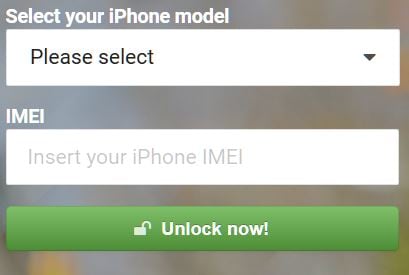
Steg 2: Betalningsalternativ
Du kommer att omdirigeras till ett nytt betalningsfönster där du väljer din bästa betalningsmetod. Välj mellan Visa, MasterCard eller PayPal och ange dina bankuppgifter. Du kommer att kunna se din enhetsinformation och summan av kontanter som debiteras.

Steg 3: Bekräfta betalning
När du har bekräftat dina betalningsuppgifter anger du din e-postadress och klickar på fliken ‘Köp nu’ på höger sida.

Steg 4: Upplåsningsprocess
Denna aktiveringsmetod för att ta bort iCloud kommer att kosta dig £39.99. När du har gjort din betalning kommer ett bekräftelsemail att skickas till din angivna e-postadress. Tiden som krävs för att ta bort iCloud-låset är cirka 1-3 arbetsdagar. När låset har tagits bort får du ett bekräftelsemail. Slå på din iPad, iPod eller iPhone och ange dina nya inloggningsuppgifter.
Fördelar
-Denna hur man tar bort iCloud-aktiveringslåsprocessen tar maximalt 1-3 arbetsdagar.
Nackdelar
-Till skillnad från vår första metod är den här metoden alldeles för dyr eftersom den kommer att sätta tillbaka 20 £ extra för att få ditt iCloud-aktiveringslås borttaget.
Del 3: Ta bort iCloud-aktiveringslåset av iCloudME
Metoden för borttagning av iCloud-aktivering från iCloudME är en annan utmärkt metod även om det tar nästan en vecka att ta bort iCloud-aktiveringslåset. iCloudME kräver din enhets IMEI-nummer, aktiva e-postadress och ett giltigt kreditkortsbetalningsalternativ. När det kommer till priset kommer denna metod att sätta tillbaka 29.99 €.
Steg för hur du tar bort iCloud-aktiveringslås
Steg 1: Besök webbplatsen för upplåsning
Besök iCloudME och välj de tjänster du letar efter från utrymmesikonen ‘Tjänst’. När du har gjort det väljer du din iDevice Model från listan över tillgängliga enheter från rullgardinsmenyn. När du har hittat din telefonmodell anger du ditt IMEI-nummer i utrymmena och klickar på ikonen ‘Lägg till i varukorgen’.

Steg 2: Bekräftelsesida
En ny sida med dina uppgifter och det nödvändiga beloppet kommer att visas. När du har bekräftat att allt är okej, klicka på ikonen ‘Fortsätt till kassan’.
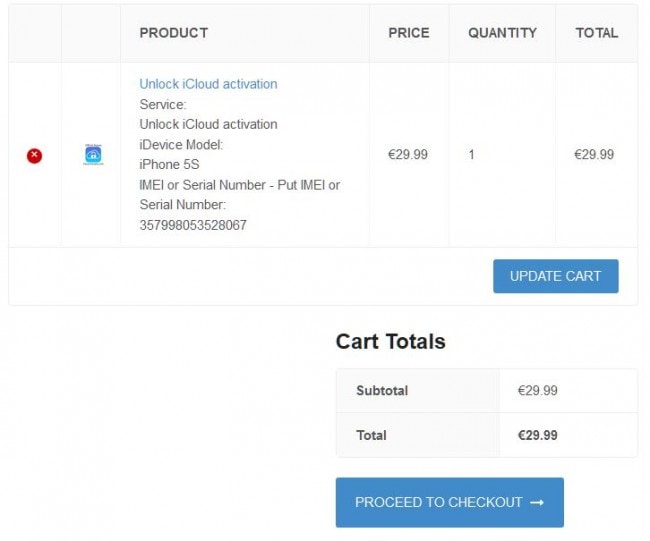
Steg 3: Betalning
På nästa sida kommer du att behöva betala det angivna beloppet. Välj den metod du föredrar bäst, ange dina uppgifter och din e-postadress och klicka på ikonen ‘Beställ’. Ett betalningsbekräftelsemail och den rekommenderade väntetiden skickas till din e-postadress.
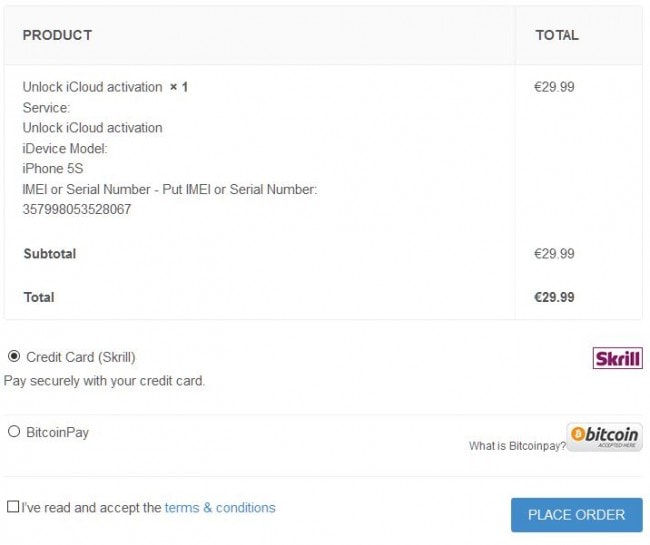
Steg 4: iCloud-aktiveringslås har tagits bort
När låset har tagits bort får du ett mejl. Därifrån kan du använda din iDevice utan några som helst hinder.
Fördelar
-Denna aktiveringsmetod för borttagning av iCloud kräver ingen programvara.
-Det är lätt att använda metoden tack vare dess användarvänliga gränssnitt.
Nackdelar
– Aktiveringsmetoden för iCloudME remove iCloud tar hela sju (7) arbetsdagar. Jämfört med den debiterade summan är processen alldeles för dyr och långsam.
Från våra tre nämnda metoder för borttagning av iCloud-aktiveringslås är det lätt att se att alla är lätta att använda. Så nästa gång du är utelåst från att komma åt din iPhone av din iCloud-aktiveringsfunktion, tror jag att du kommer att vara i en position att veta var du ska vända dig.
Del 4: Ta bort iCloud-aktiveringslås officiellt via iCloud.com
Känner du dig orolig över att inte kunna komma åt din iPhone eller iPad på grund av iCloud-aktiveringsfunktionen? Oroa dig inte, eftersom Apple tillhandahåller en officiell metod för att enkelt ta bort ditt aktiveringslås direkt från iCloud.com. Om du har ditt Apple-ID med dig måste du följa de enkla stegen för att enkelt låsa upp din enhet från iCloud Activation Lock.
Steg 1: Öppna webbläsaren från din enhet och öppna den officiella webbplatsen för iCloud.com. Efter detta, ange ditt Apple-ID och lösenord som Apple-enheten är ansluten till.

Steg 2: Navigera till alternativet ‘Hitta iPhone’ över gränssnittet. Fortsätt att trycka på ‘Alla enheter’ som finns på toppen av skärmen.
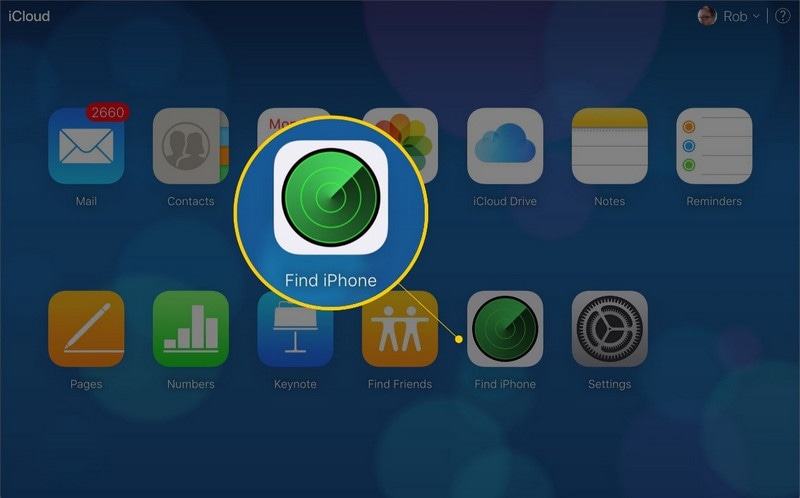
Steg 3: Du måste hitta enheten från vilken iCloud-aktiveringslåset ska tas bort.
Steg 4: Efter detta måste du välja alternativet ‘Radera [enhet] över de tillgängliga alternativen. Fortsätt med att trycka på ‘Nästa’. Klicka på alternativet ‘Ta bort från konto’ för att köra hela processen.
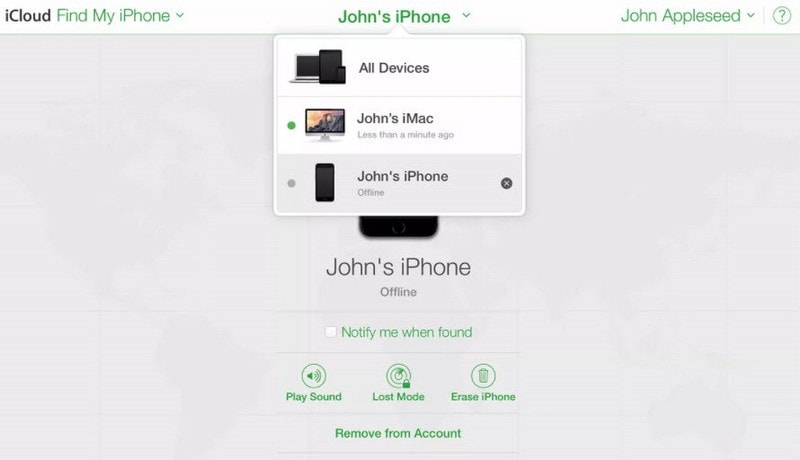
Senaste artiklarna

